9 personverninnstillinger for iPhone du bør slå på nå

Apple gjør en bedre jobb enn de fleste selskaper når det gjelder personvern. Men ikke alle standardinnstillingene på iPhone er i brukerens beste interesse.
iPad er den perfekte digitale enheten for kunstnere og designere. Alt de trenger å gjøre er å finne de beste tegneappene for iPad fra listen nedenfor.
Hvis du eier en iPad, kan du glemme den tradisjonelle metoden som involverer blyant og papir. I stedet kan du tegne og skissere på denne enheten med samme bekvemmelighet og fleksibilitet. Men du må ha en robust tegneapp for iPad.
Det er mange tegneapper tilgjengelig for iPad som kan få deg til å gå deg vill. Ikke bekymre deg, siden vi deler listen over de beste appene for å tegne på iPad.
Beste tegneapper for iPad (betalt)
1. Forme
Procreate er en kraftig kreativ app for både profesjonelle og ambisiøse artister.
For å få denne beste tegneappen for iPad, må du foreta en engangsbetaling på $12,99 .
Last ned : Forplante
2. Astropad Standard
Astropad Standard kommer med en fantastisk funksjon som lar deg tegne på Mac-en din ved hjelp av en iPad.
Denne flerspråklige tegneappen vil koste deg $29,99, og du må bare betale den én gang.
Last ned : Astropad Standard
3. Affinitetsdesigner 2
Affinity Designer 2 er en iOS16-klar app som kommer med et raffinert grensesnitt.
Denne appen er en betalt app som vil koste deg $11,99 , men kommer med en 30-dagers gratis prøveversjon. Så du kan prøve denne beste tegneappen for iPad gratis før du kjøper.
Last ned : Affinity Designer 2
4. ArtRage Vitae
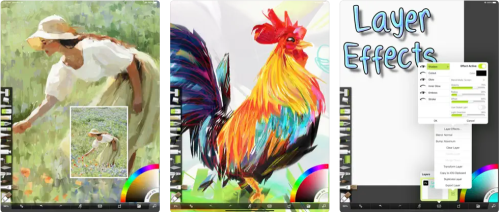
Beste tegneapper for iPad ArtRage Vitae
ArtRage Vitae er en førsteklasses maleapp hvor du kan male delikat akvarell, realistisk fargeblanding og blanding av oljemaling.
Denne tegneappen for iPad er svært rimelig – den koster bare $4,99 én gang.
Last ned : ArtRage Vitae
Beste gratis tegneapper for iPad
5. Adobe Illustrator
Adobe Illustrator er alt du trenger for å lage illustrasjoner, grafikk og logoer på iPad.
Dette gratisverktøyet kommer med forskjellige kjøpsalternativer i appen, fra $9,99 .
Last ned : Adobe Illustrator
6. Papir fra WeTransfer
Enten du vil skissere, tegne, male eller collage, har Paper by WeTransfer alle de perfekt innstilte verktøyene.
Kjøpene i appen av denne gratis iPad-tegneappen starter på $1,99 .
Last ned : Paper fra WeTransfer
7. Skissebok
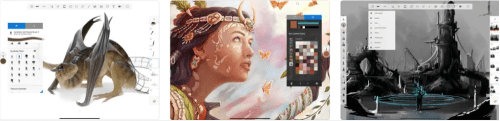
Sketchbook beste tegneapper for iPad
Sketchbook regnes som en av de beste tegneappene for iPad som hjelper deg med å tegne, skissere og male.
For å nyte premium-funksjoner må du kjøpe premium-pakken.
Last ned : Autodesk Sketchbook
8. Konsepter
Hvis du bruker Concepts-appen på iPaden din, får du en fleksibel tavle for å doodle og skissere som du vil.
Den tilbyr også noen kjøp i appen, fra $3,99 .
Last ned : Konsepter
9. Montering

Montering iPad tegneapp
Med Assembly kan du ordne ideene dine på det uendelige lerretet og illustrere dem med flere lag.
Kjøpet i appen av denne gratisappen starter på $1,99 .
Last ned : Montering
10. Tegneserie
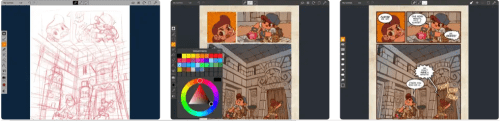
Comic Draw tegneapper for iPad
Hvis du er interessert i å lage tegneserier, er Comic Draw en av de beste tegneappene for iPad.
Denne gratisversjonen av dette tegneverktøyet for iPad tilbyr bare de grunnleggende funksjonene. Du må foreta kjøp i appen for å bruke alle premiumfunksjonene.
Last ned : Comic Draw
11. Kunstsett 4
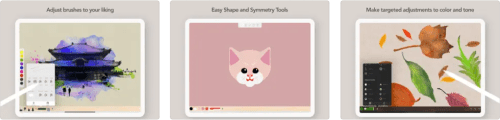
Art Set 4 tegneapper for iPad
Art Set 4 er en av de beste gratis tegneappene for iPad som kommer med hyperrealistiske verktøy for avanserte kunstneriske digitale tegninger og malerier.
Last ned : Art Set 4
12. iPastels
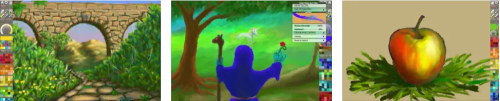
iPastels beste tegneapper for iPad
iPastels er en tegneapp for iPad som enhver kunstner kan bruke til å male eller skissere.
Du kan oppgradere til proffversjonen av denne gratis tegneappen for iPad til $4,99 .
Last ned : iPastels
Konklusjon
En iPad og en dyktig app er alt du trenger for å lage fantastiske tegninger og malerier på digitalt lerret.
Her får du listen over de beste tegneappene for iPad. Den inneholder gratis og betalte tegneapper slik at du kan velge i henhold til budsjett og krav.
Her er et annet innlegg som inneholder løsningen på at iOS-appene dine krasjer eller vil ikke starte problemet.
Apple gjør en bedre jobb enn de fleste selskaper når det gjelder personvern. Men ikke alle standardinnstillingene på iPhone er i brukerens beste interesse.
Med denne handlingsknappen kan du ringe ChatGPT når du vil på telefonen din. Her er en veiledning for å åpne ChatGPT ved hjelp av handlingsknappen på iPhone.
Hvordan ta et langt skjermbilde på iPhone hjelper deg med å enkelt fange opp hele nettsiden. Funksjonen for å rulle skjermbilder på iPhone er tilgjengelig på iOS 13, iOS 14, og her er en detaljert veiledning om hvordan du tar et langt skjermbilde på iPhone.
Du kan endre iCloud-passordet ditt på mange forskjellige måter. Du kan endre iCloud-passordet ditt på datamaskinen eller på telefonen din via et støtteprogram.
Når du sender et samarbeidsalbum på iPhone til noen andre, må de godta å bli med. Det finnes flere måter å godta invitasjoner til å dele et album på iPhone på, som vist nedenfor.
Fordi AirPods er små og lette, kan de noen ganger være lette å miste. Den gode nyheten er at før du begynner å rive huset fra hverandre og lete etter de savnede øreproppene dine, kan du spore dem ved hjelp av iPhonen din.
Visste du at avhengig av regionen der iPhonen din er produsert, kan det være forskjeller sammenlignet med iPhoner som selges i andre land?
Omvendt bildesøk på iPhone er veldig enkelt når du kan bruke nettleseren på enheten, eller bruke tredjepartsapplikasjoner for flere søkealternativer.
Hvis du ofte trenger å kontakte noen, kan du sette opp hurtiganrop på iPhonen din med noen få enkle trinn.
Å rotere skjermen horisontalt på iPhone hjelper deg med å se filmer eller Netflix, vise PDF-er, spille spill, ... mer praktisk og få en bedre opplevelse.








